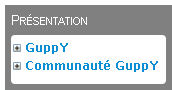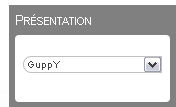Boîtes menu
Boîtes Menus
Dans la partie administration des données, onglet STRUCTURE, vous accédez à la partie de l'admin qui permet de gérer le menu icônes, les boîtes menus et leurs options, les boîtes menus déroulants et leurs options. Lorsque vous cliquez sur cette icône :  vous arrivez sur la page de création des boîtes menus.
vous arrivez sur la page de création des boîtes menus.
Les boîtes "menus " sont des boîtes où vous donnez accès à vos articles grâce à des liens internes ou externes.
C'est dans cette partie de l'administration que vous créez de nouvelles boîtes menus, que vous les nommez et que vous leur attribuez des options.
A noter : Une fois ces paramètres établis, vous devrez vous rendre dans config boîtes pour choisir l'affichage et la disposition de ces boîtes menus sur les pages de votre site.
A l'arrivée sur la page, la liste des boîtes menus déjà créées s'affiche :
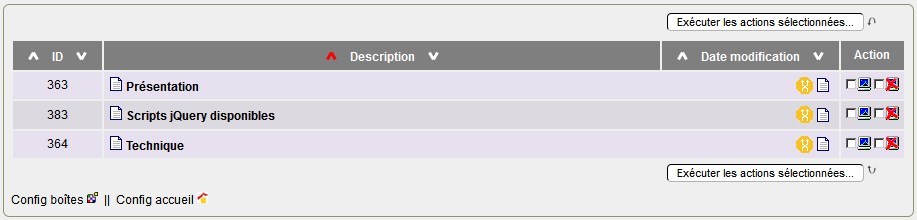
Vous remarquerez les icônes orange sur la droite, elles permettent de créer un menu déroulant basé sur le menu classique.
Un clic sur cette icône pour sélectionner le type de menu déroulant :
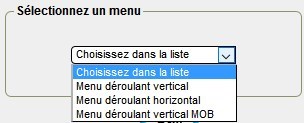
Vous saisissez ensuite le formulaire ci-dessous, puis enregistrez-le, les options du menu déroulant seront créées automatiquement :
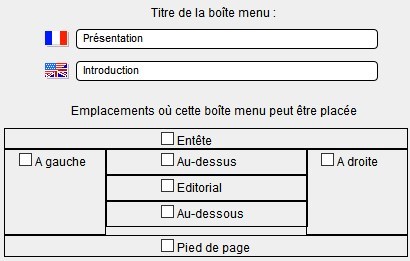
Créer une boîte Menu :
Cliquez sur le lien "Créer une boîte menu".
Divers menus et champs de saisie prévus permettent de :
Déterminer l'état de la boîte :
- actif, celle-ci pourra être affichée (allez dans config boîtes).
- Inactif : celle-ci ne pourra pas être affichée sur la page du site en l'état. A choisir par exemple, lorsque vous travaillez sur des articles qui seront listés dans une nouvelle boîte menus que vous ne souhaitez pas rendre visible tout de suite.

Réserver l'accès à un groupe privé ou non. Vous pouvez ainsi restreindre l'accès de cette boîte à des personnes faisant partie d'un groupe que vous avez au préalable déterminé dans "Administration Générale" "Gestion des groupes"

Programmer la publication de la boîte (si celle-ci est active).
Date du début OU date de fin au format AAAAMMJJhhmnmn (Année, Mois, Jour, heure et minutes)

Saisir le pseudo rédacteur et son adresse courriel, ainsi que le groupe de collaborateurs si nécessaire.
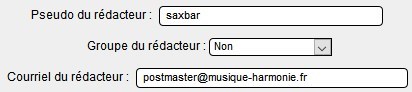
Choisir le type d'affichage du menu :
En cliquant sur la liste déroulante, diverses options sont proposées qui déterminent la présentation de la liste des items (ou liens dans ce cas) de votre boîte qui permettent d'accéder aux articles correspondants.

Et l'affichage par défaut dans le cas de choix de menu dynamique :

|
Exemple de présentation avec l'option "Menu liste dynamique 1" ouverte par défaut. |
Autre exemple avec l'option "Menu dynamique compact" ouverte par défaut. |
|
|
|
Donner un titre à la boîte menu
C'est le titre qui s'affichera au-dessus de la liste des items de la boîte. Dans les exemples donnés ci-dessus, le titre de la boîte est "Présentation".
Donnez un titre dans les 2 langues du site, si une seconde langue est activée.
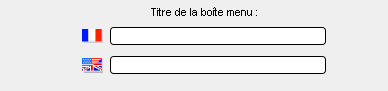
Déterminer le ou les emplacements de la boîte sur la page de votre site.
Les différentes zones ou blocs de la page sont représentés sous la forme d'un tableau explicite. Pour choisir l'emplacement de votre boîte, il suffit de cocher le ou les endroits où vous souhaitez qu'elle soit affichée.
Si vous choisissez un affichage à droite, celle-ci ne s'affichera à droite que si vous activez son affichage dans la partie "Admin" onglet "Configurations" "Config boîtes". A noter aussi que, bien entendu, dans config boîtes, aucun autre choix ne sera possible que de l'afficher à droite.
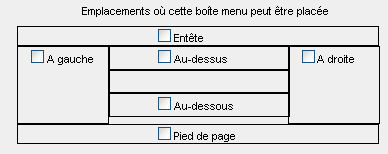
Ecrire une note au-dessus du menu.
Vous pouvez écrire une note qui permet par exemple de présenter brièvement le contenu de cette boîte à vos visiteurs.
Ecrire aussi la note pour la deuxième langue dans le champ prévu.
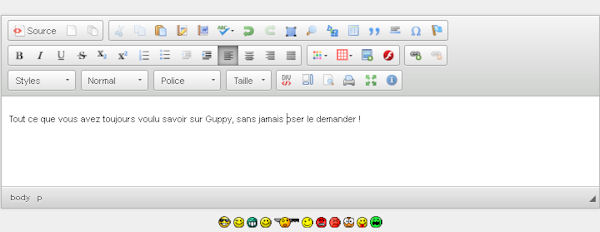
Ce qui donne pour notre exemple boîte "Présentation" :
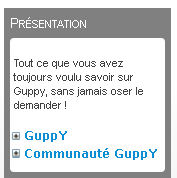
Lorsque vos choix sont faits, n'oubliez pas de cliquer sur ... ENREGISTRER
A noter : vous pouvez accéder directement aux parties de l'administration "Config Boîtes" et "Config Accueil" en cliquant au bas de la page sur :
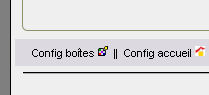
Rendez-vous ensuite dans la partie Admin>> Structure>>Options des boîtes menus pour terminer la configuration de cette boîte menu.